Efek 3 Dimensi di PowerPoint
Pengin membuat efek-efek 3 dimensi seperti gambar berikut?

Jujur saja, kalau harus membuat menggunakan program flash bisa berjam-jam, bahkan berhari-hari baru sampai.
Tetapi dengan menggunakan program PowerPoint, wah begitu cepatnya.
Dengan modal bikin obyek 2 dimensi, kemudian tinggal memaksimalkan pengaturan 3-D Format dan 3-D Rotation.
Tidak percaya mari kita coba?
Misalnya kita ingin membuat bentuk seperti cincin.
Buka PowerPoint-nya, ambil salah satu bentuk obyek melalui Insert-Shapes. Pilih lingkaran yang bolong.

Perhatikan kotak kuning yang terletak di tengah sebelah kiri. Titik tersebut digunakan untuk mengontrol besar kecilnya bolongan/atau lubang bagian tengah.
Tarik saja kotak kuning kecil itu ke luar. Pilih juga warna yang diinginkan. Untuk contoh kali ini menggunakan warna Moderate Effect – Orange, Accent 6 sehingga dihasilkan gambar sebagai berikut.

Dalam kondisi obyek dipilih/diklik, kemudian pada Format – Shape Effects, pilih 3 D – Rotation dan klik 3-D Rotation Options.

Pada 3-D Format, ubahlah Top bevel, Bottom bevel, Depth dan Lighting-nya seperti gambar berikut.

Demikian juga pada 3 – D Rotation, ubahlah presetnya seperti berikut.

Taraaaaa…akhirnya terbentuk cincin cantik seperti berikut ini.

Untuk bentuk-bentuk yang lain silahkan dicoba sendiri atau menunggu tutorial berikutnya.
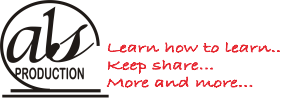
No comments:
Post a Comment